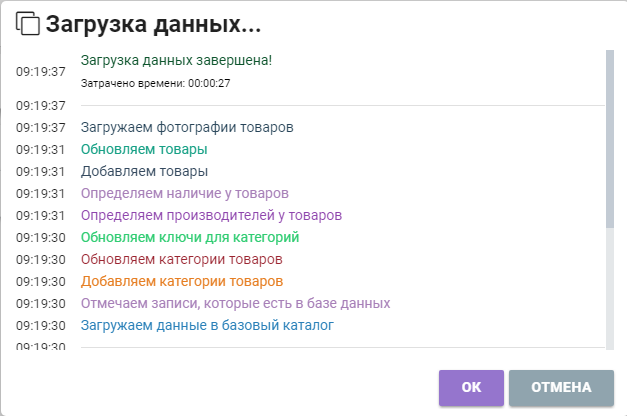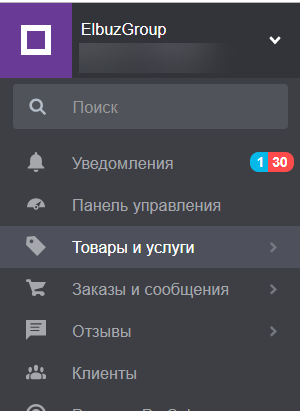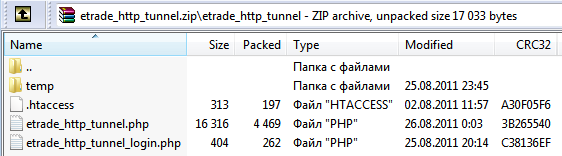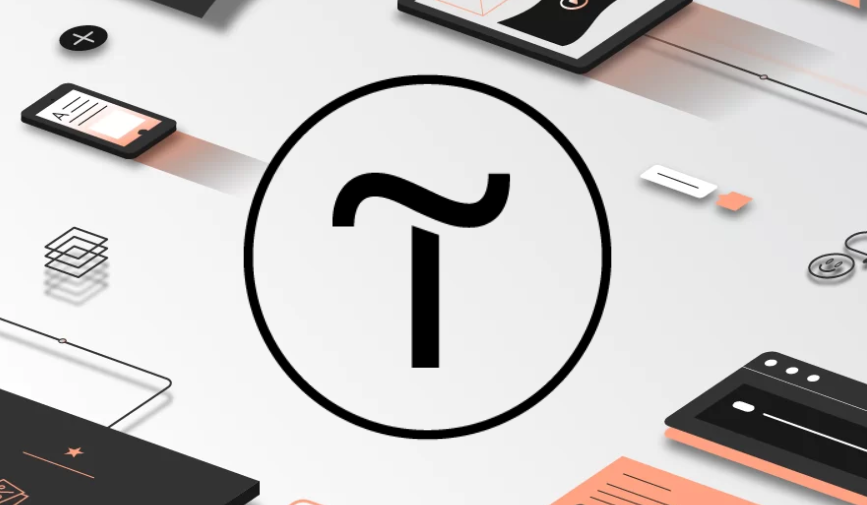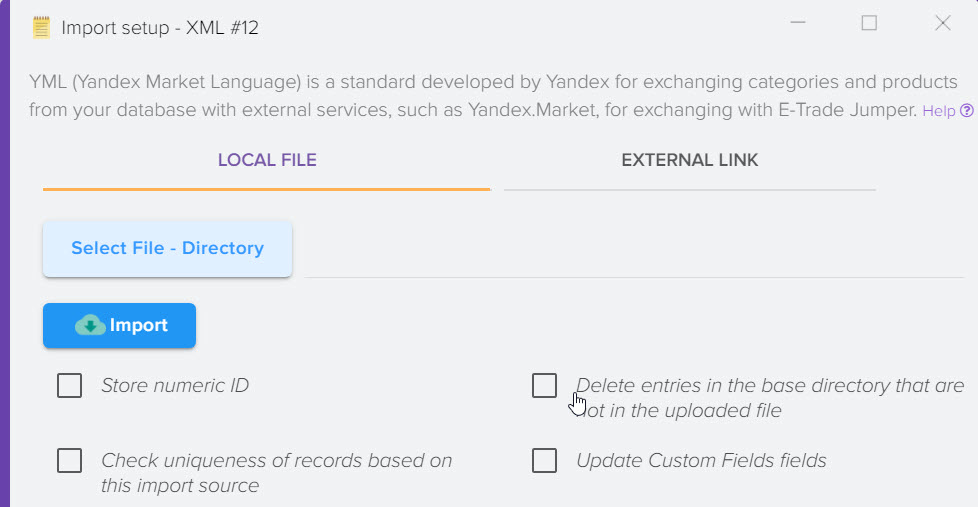Download di un catalogo prodotti da un negozio online tramite il tunnel HTTP Elbuz
Il modulo di integrazione Elbuz HTTP Tunnel è un'applicazione progettata per l'interazione facile e veloce di Elbuz con il database del negozio online (aggiornamento).
Per configurare e collegare il modulo, sarà necessario eseguire i seguenti passaggi:
- Trasferisci i file con il modulo sull'account di hosting del tuo sito, ad esempio utilizzando il programma client FTP.
- Seleziona il CMS del tuo sito dall'elenco disponibile in Elbuz.
- Inserisci un link al tuo sito in Elbuz e fai clic sul pulsante "Connetti".
Installazione del modulo di integrazione Elbuz Tunnel sul tuo hosting
- Scarica il modulo da questo link estrai il contenuto dell'archivio etrade_http_tunnel2.zip in una cartella temporanea sul tuo PC locale. L'archivio contiene directory e file
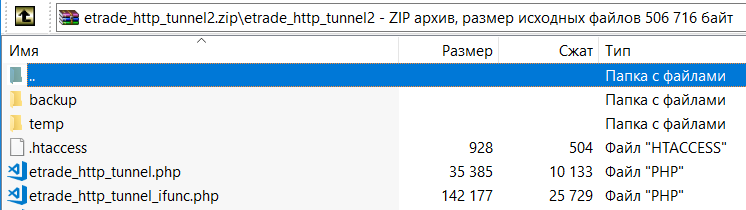
- Copia il contenuto dell'archivio decompresso nella cartella principale del sito installato (CMS del negozio online), insieme alla cartella etrade_http_tunnel2. Questo può essere fatto, ad esempio, utilizzando il client FTP FileZilla .
Successivamente, specifica l'indirizzo del tuo sito e fai clic sul pulsante Connetti, tutti gli altri parametri dovrebbero essere compilati automaticamente. 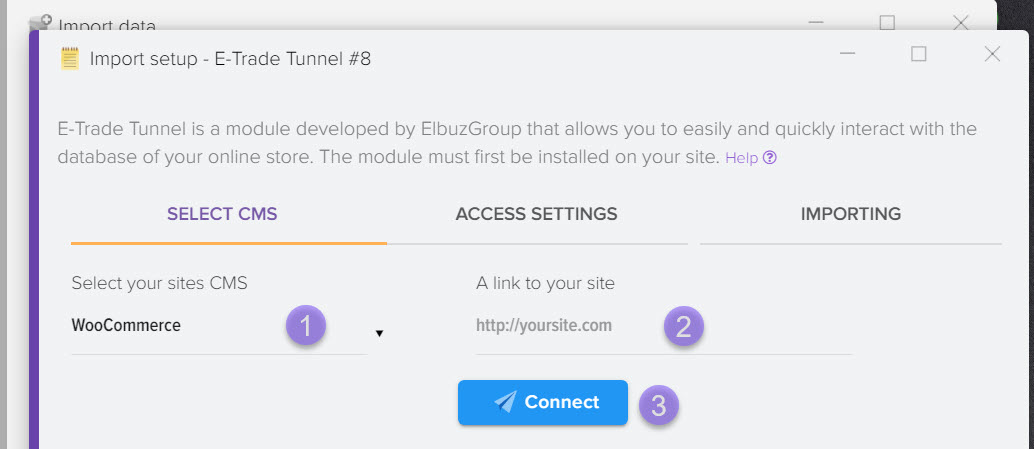
Configurazione manuale del modulo, se non fosse possibile configurare automaticamente il modulo
Inserisci l'indirizzo del tuo sito web 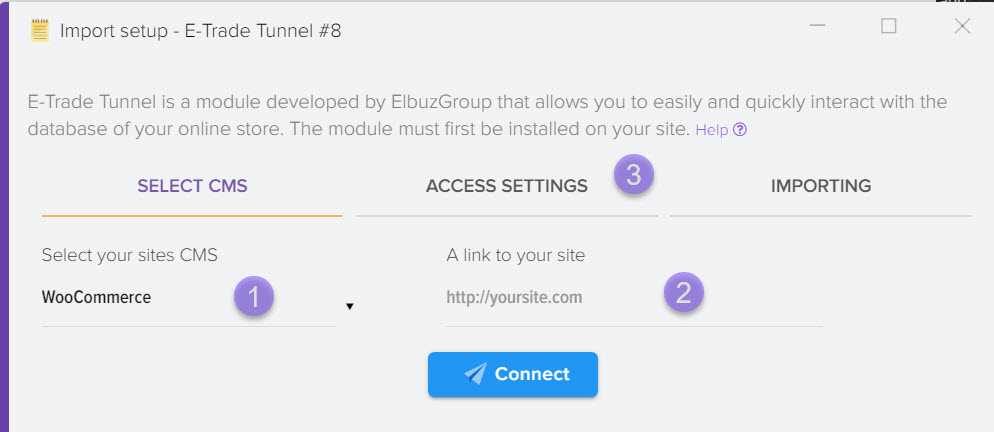
- Fornisci un link al modulo: https://mysite.com/etrade_http_tunnel2/etrade_http_tunnel.php
dove mysite.com è l'indirizzo del tuo sito - login: admin
- password: Wd7q6z5H4i (la password è impostata nel file etrade_http_tunnel_login.php, se il file contiene la variabile €new_password, devi prendere la password da questa riga)
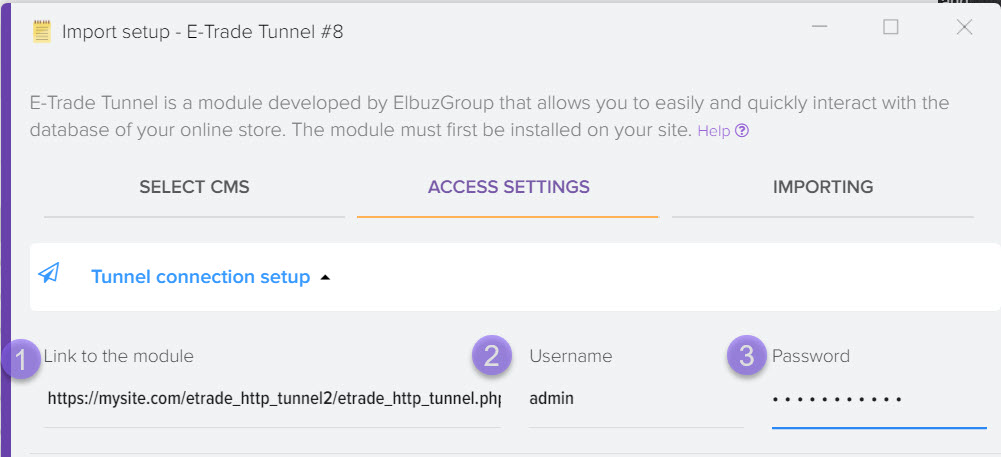
Specifica i parametri per accedere al database del tuo sito. Questi parametri possono essere presi dal file di configurazione del tuo CMS (ad esempio config.php) 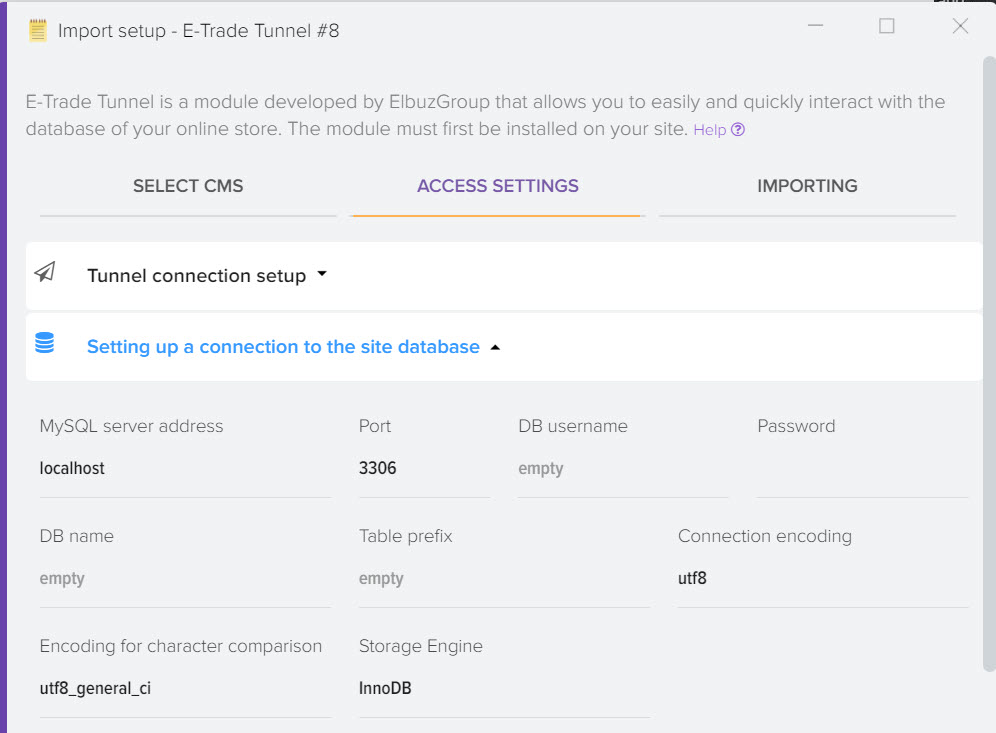
Configurazione del modulo di integrazione Elbuz Tunnel per lavorare con il database del sito di un tipico CMS
Per scaricare un catalogo merce dal sito, apri la finestra "Scarica merce nel catalogo" cliccando sul collegamento presente sul desktop 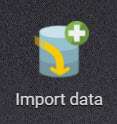
Oppure seleziona una voce di menu 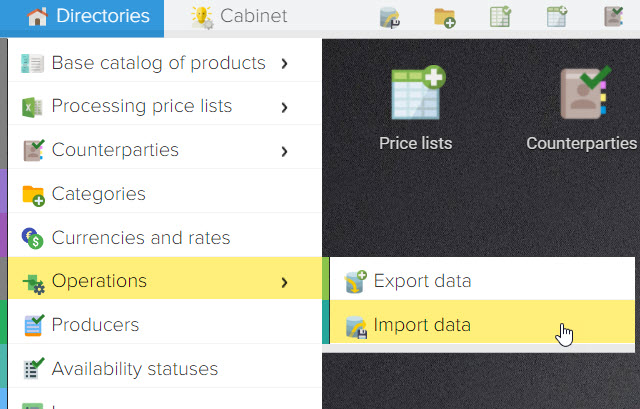
Quindi, seleziona il formato dati Elbuz Tunnel
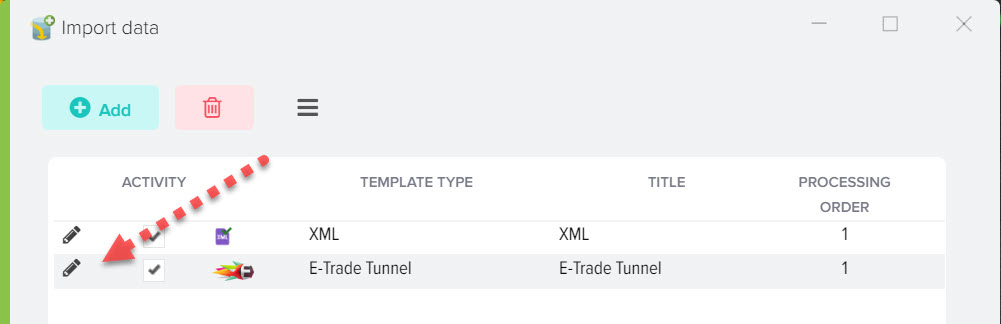
Quindi nell'elenco a discesa "Seleziona CMS" seleziona il tuo CMS per scaricare i dati dal sito. Incolla il link al tuo sito nel campo "Link al tuo sito" e clicca sul pulsante "Connetti", 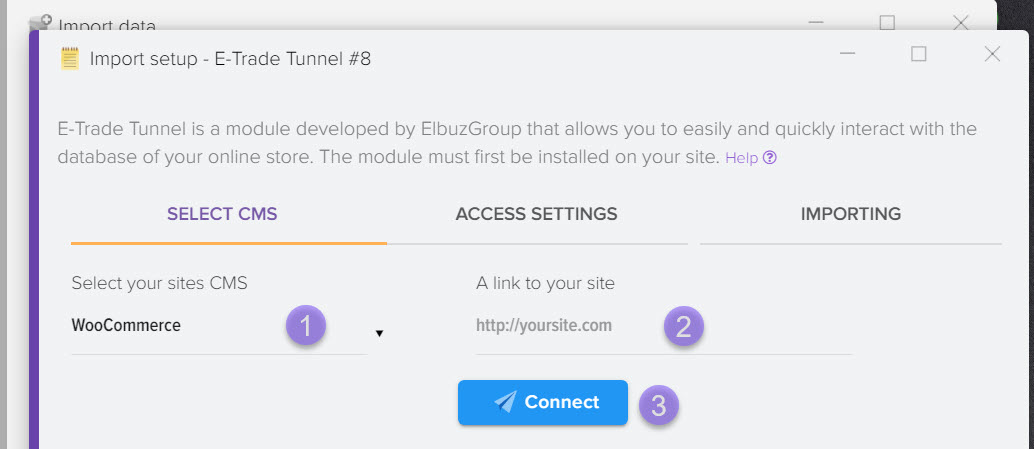
Se la connessione viene stabilita correttamente, vedrai qualcosa di simile a questo messaggio
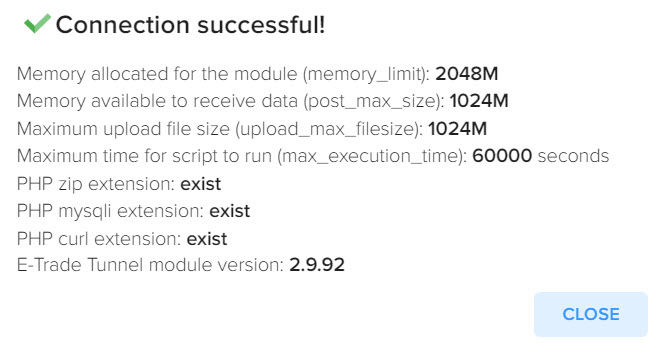
Quindi è necessario aprire la scheda "Download".
Impostazione manuale
Scegliere di scaricare i dati dal sito
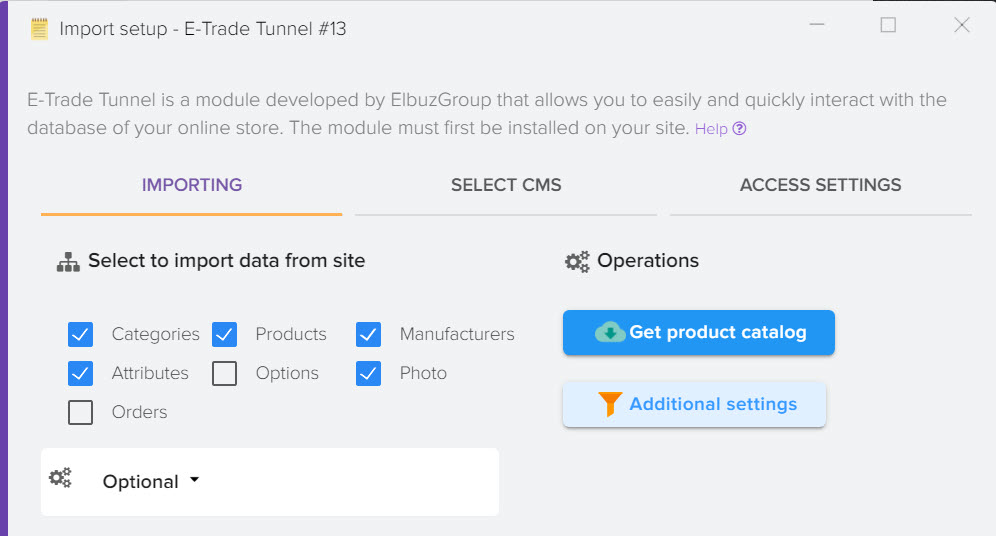
Flag "Categorie" per ricevere le categorie in cui si trovano i prodotti sul tuo sito. I dati della categoria verranno caricati nel catalogo di base, nella directory delle categorie. Si consiglia di non disabilitarlo per un corretto caricamento.
Flag "Prodotti" per la ricezione di prodotti presenti sul tuo sito. I dati del prodotto verranno caricati nel catalogo di base. Si consiglia di non disabilitarlo per un corretto caricamento .
Flag "Produttori" per ottenere dati sui nomi dei produttori presenti sul tuo sito. I dati sui produttori verranno caricati nella directory dei produttori.
Flag "Attributi" per caricare gli attributi del prodotto (proprietà, specifiche tecniche), a condizione che siano disponibili sul tuo sito. I dati verranno caricati nel catalogo di base nella scheda prodotto, scheda "Attributi".
Flag "Opzioni" per caricare le opzioni del prodotto (taglia, peso, colore), ovvero quei dati che possono incidere sul costo della merce sul tuo sito. I dati verranno caricati nel catalogo di base nella scheda prodotto, scheda "Attributi".
Flag "Foto" per caricare i dati delle foto dei prodotti assegnati ai prodotti sul tuo sito. I dati verranno caricati nel catalogo di base nella scheda prodotto, scheda "Foto".
Flag "Ordini" per caricare i dati sugli ordini di merci archiviate nel tuo negozio online.
Inoltre
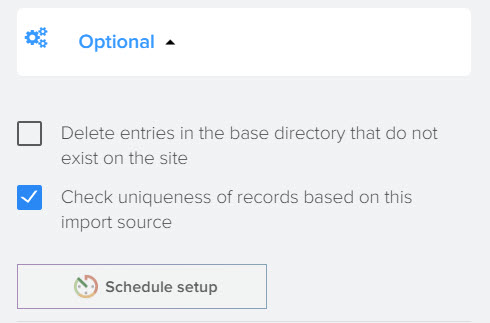
- "Elimina voci nel catalogo di base che non sono presenti nel sito" - quando questo flag è impostato, i dati nel catalogo di base relativi a prodotti e categorie che non sono presenti sul sito al momento del caricamento verranno eliminati. Viene utilizzato quando si modificano dati sul sito, quando è necessario aggiornare il catalogo di base in Elbuz, in base ai dati che sono stati modificati direttamente sul sito. Se la casella di controllo non è selezionata, i dati nel catalogo di base verranno aggiunti (integrati) con i dati del tuo sito.
- "Ottieni solo collegamenti alle foto" - questa modalità ti consente di ottenere solo collegamenti alle foto dal tuo sito, in modo da non caricare il tuo sito per scaricare tutti i file di foto al momento del download dei dati. Ti consigliamo di abilitare questo flag se è disabilitato.
Alcuni CMS richiedono la selezione di opzioni aggiuntive 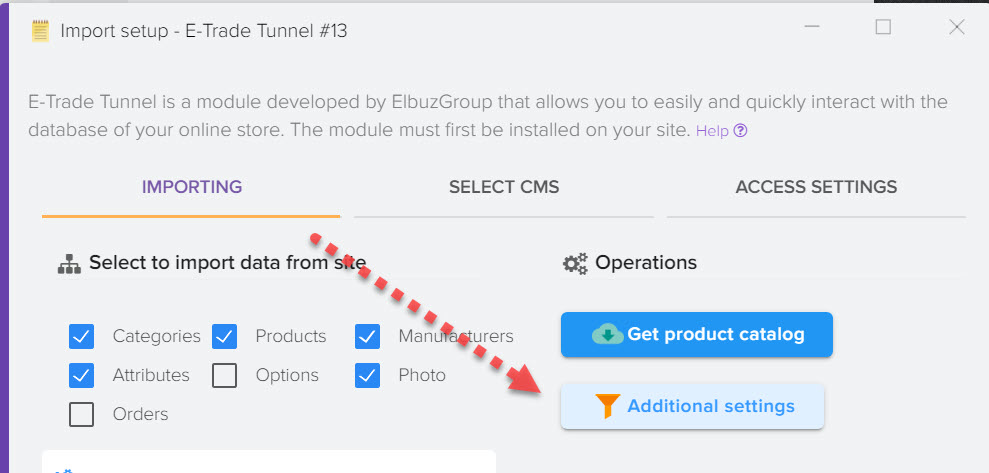
Ad esempio, questa potrebbe essere la lingua in cui desideri scaricare i dati dal sito 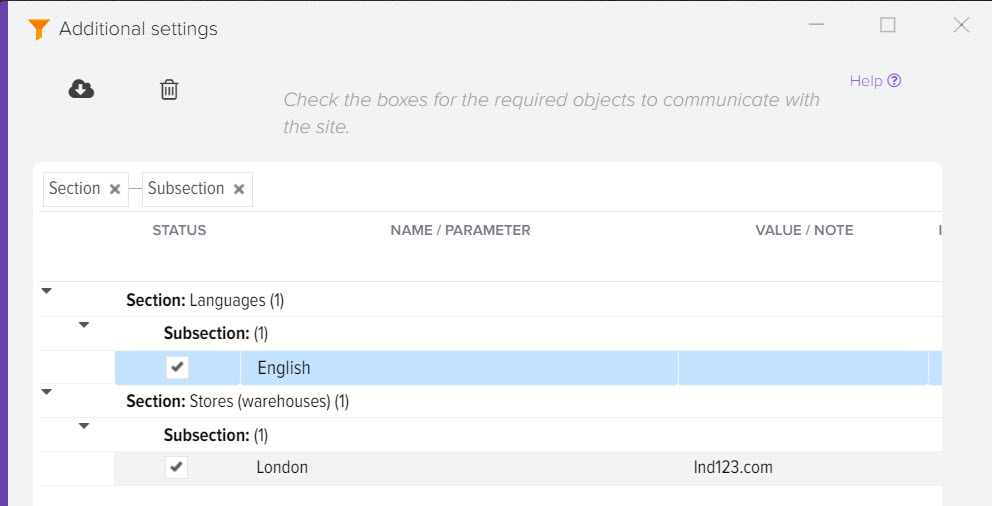
Per CMS 1C Bitrix, è necessario selezionare l'infoblock in cui si trovano le merci 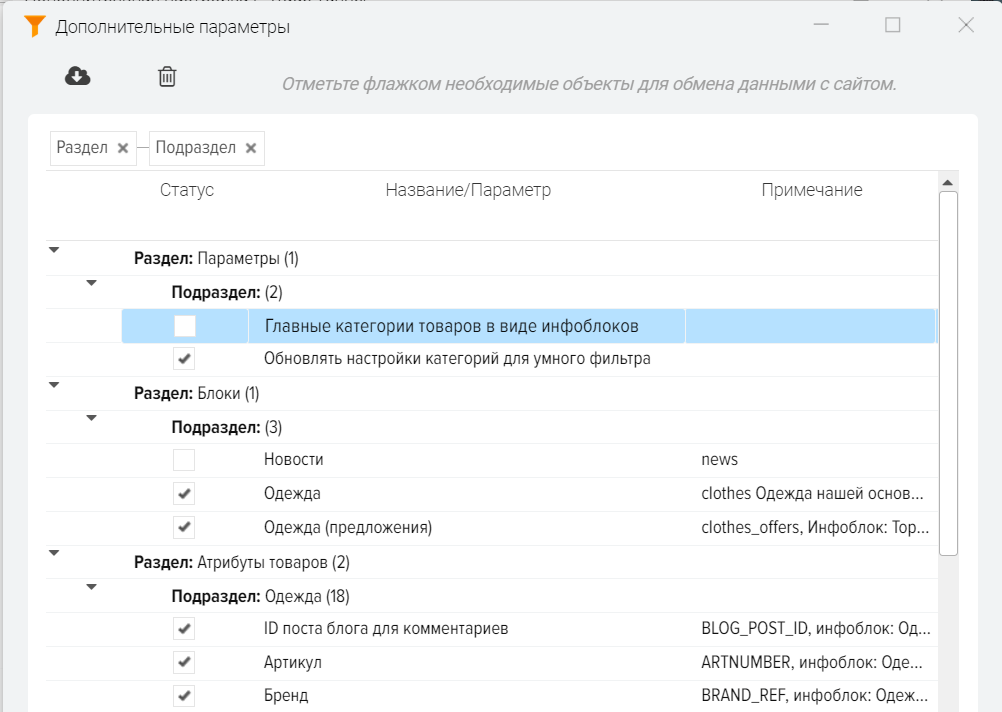
Download di un catalogo prodotti dal sito
Per scaricare i dati, è necessario fare clic sul pulsante "Ottieni catalogo prodotti". 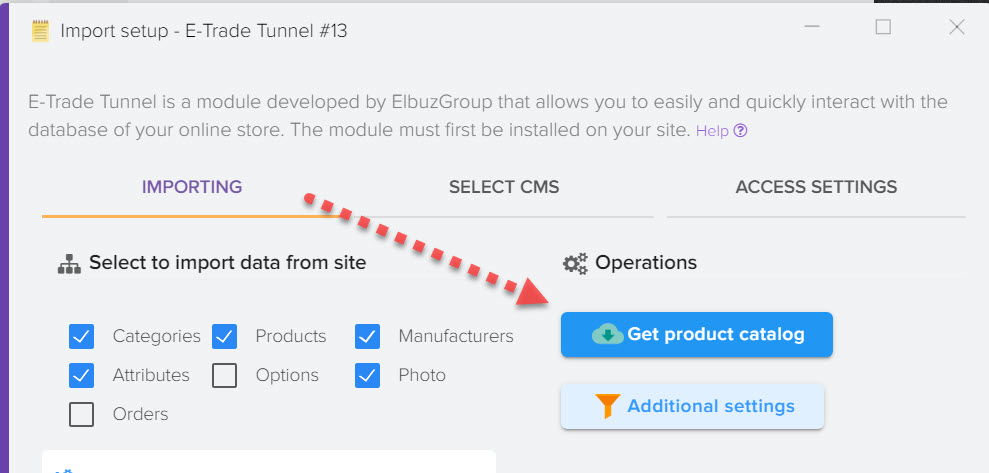
Successivamente, vedrai il processo di caricamento dei dati.
Al termine del download, i dati si troveranno nel collegamento del sottosistema "Prodotti dal catalogo di base" sul desktop nella finestra principale del programma:
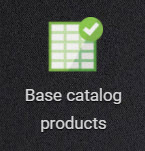
Oppure puoi andare al menu "Riferimenti", "Catalogo di base delle merci", "Prodotti".
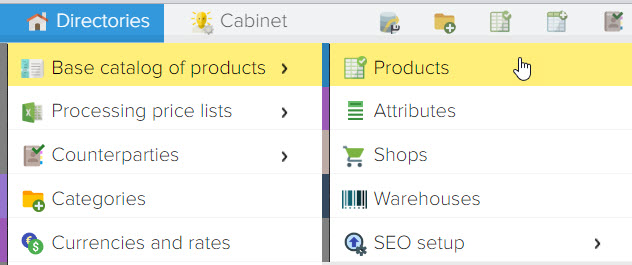
Accedi alla scheda Impostazioni
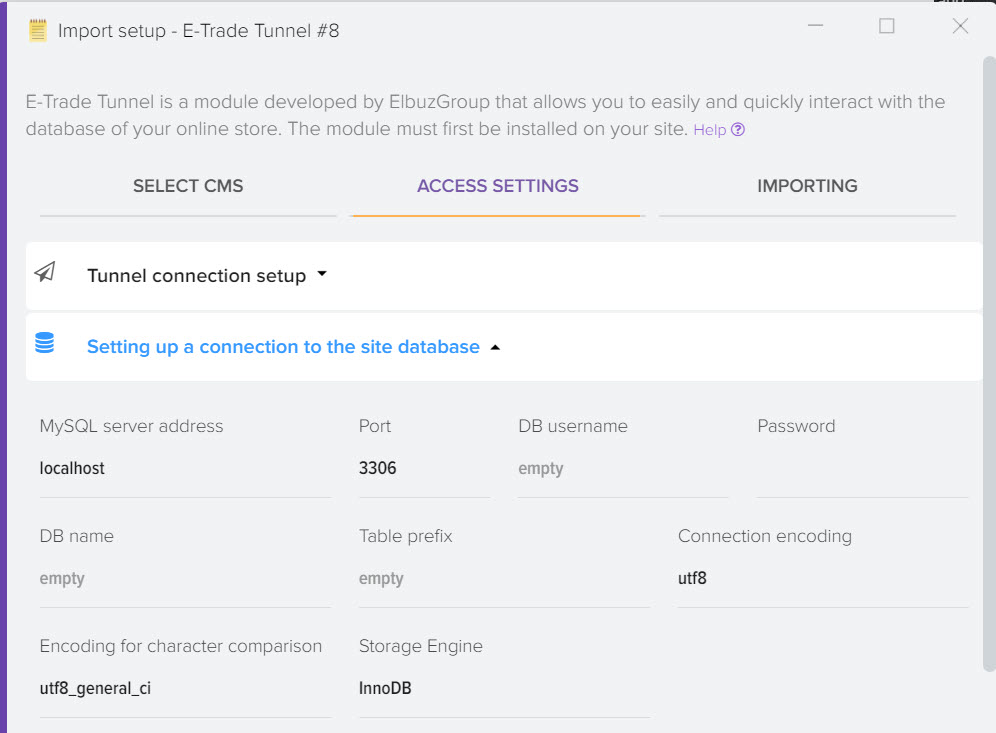
I dati in queste impostazioni vengono inseriti automaticamente quando il modulo è collegato. Nella maggior parte dei casi, non è richiesta la partecipazione dell'utente per inserire le impostazioni in questa finestra. Ma capita che i dati debbano essere inseriti manualmente, ad esempio, quando si cambia hosting, la password per l'accesso al database del sito potrebbe cambiare.
Attenzione! Se non hai configurato il modulo di integrazione e non hai copiato il catalogo di categorie e prodotti dal tuo sito a Elbuz, contatta il servizio di supporto della nostra azienda per assistenza, ti aiuteremo a configurare l'integrazione.
L'automazione dei negozi online consente di eliminare le operazioni di routine per aggiornare il catalogo prodotti nel negozio online.
Vedi anche: Importazione di merci su Opencart
Cms per negozio online